Você está enfrentando o erro de servidor 400 solicitação incorreta no Elementor?
E procurando uma solução para resolver esse erro popular “solicitação incorreta de https 400” no WordPress CMS?
Então você não precisa procurar mais! Neste blog você encontrará todas as soluções possíveis para resolver erro de servidor 400 solicitação incorreta no Elementor para seu site WordPress.
Então, continue lendo…
Quick Overview
This guide will highlight all possible reasons to have server error 400 bad request in Elementor along with their solutions. Whenever, you will encounter server error 400 bad request, you need to adopt the following solutions to get rid of that error:
- Url error fixing.
- Cache issue solving.
- Relogin WordPress account.
- DNS cache issue.
- Extension and addon conflict.
- Avoid large files.
- Plugin deactivating.
- WordPress version switching.
O que é solicitação incorreta HTTPS 400 no WordPress?
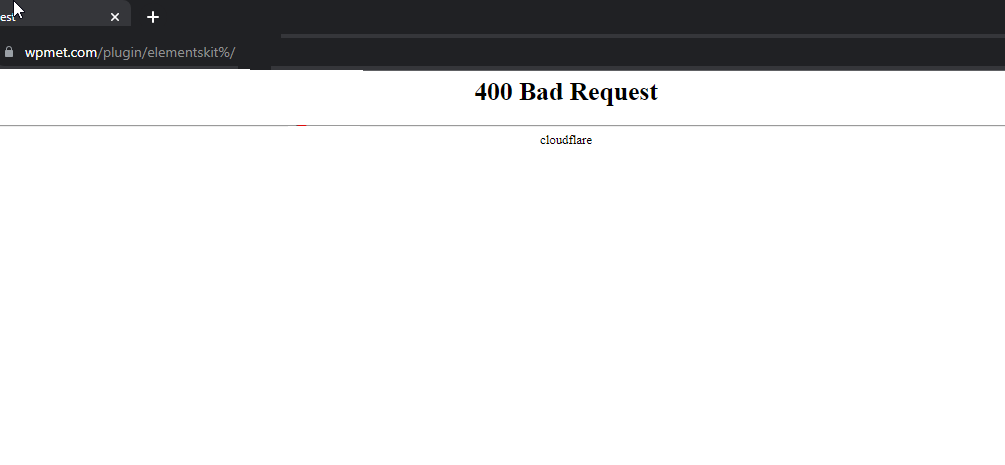
Https 400 solicitações incorretas no WordPress é um dos erros mais comuns que os usuários recebem no front-end. Ocorre basicamente quando o o servidor não consegue processar a solicitação enviada do front-end através do navegador. (as causas são abordadas na próxima seção).
The HyperText Transfer Protocol (HTTP) 400 Bad Request response status code indicates that the server cannot or will not process the request due to something that is perceived to be a client error.
– Mozilla
Como qualquer um Site WordPress, Solicitações incorretas de erro Elementor 400 também ocorrem mais vezes do que as pessoas gostariam. Um dos casos comuns onde este servidor Elementor erro 400 ao salvar algumas alterações/modificações.
Aqui estão algumas mensagens comuns que os usuários podem encontrar quando ocorre um erro 400 no Elementor:
- 400 Solicitação incorreta
- Erro HTTP 400 – Solicitação incorreta
- Seu navegador enviou uma solicitação que este servidor não conseguiu entender.
- The request hostname is invalid.
- O servidor não conseguiu entender a solicitação devido à sintaxe inválida
- Solicitação incorreta – URL inválido, etc.
O que causa o erro de servidor 400 solicitação incorreta no site Elementor WordPress
Elementor server error 400 bad requests are not always caused by just one reason. Many causes can trigger this error in WordPress. Some of the common causes of WordPress bad request include:
- Erro na URL
- Problema de cache do navegador
- Problema de cache DNS
- Conflito com extensões e complementos do navegador
- O arquivo é muito grande para o servidor
Let’s move on to the next section to find out how to get rid of server error 400 bad request in Elementor.
Como corrigir erro de servidor 400 solicitações incorretas no site Elementor WordPress
Passe por cada uma das soluções para forçar seu servidor a aceitar a solicitação que você envia do seu navegador:
1️⃣ Corrigir erros em URLs
Having an error in the URL can trigger 400 error in the Elementor website. We are not talking about a typo in the URL here. Rather, o erro na URL significa não seguir as regras ao digitar um URL.
Por exemplo, você não pode usar “%” em seu URL, a menos que esteja usando UTM.
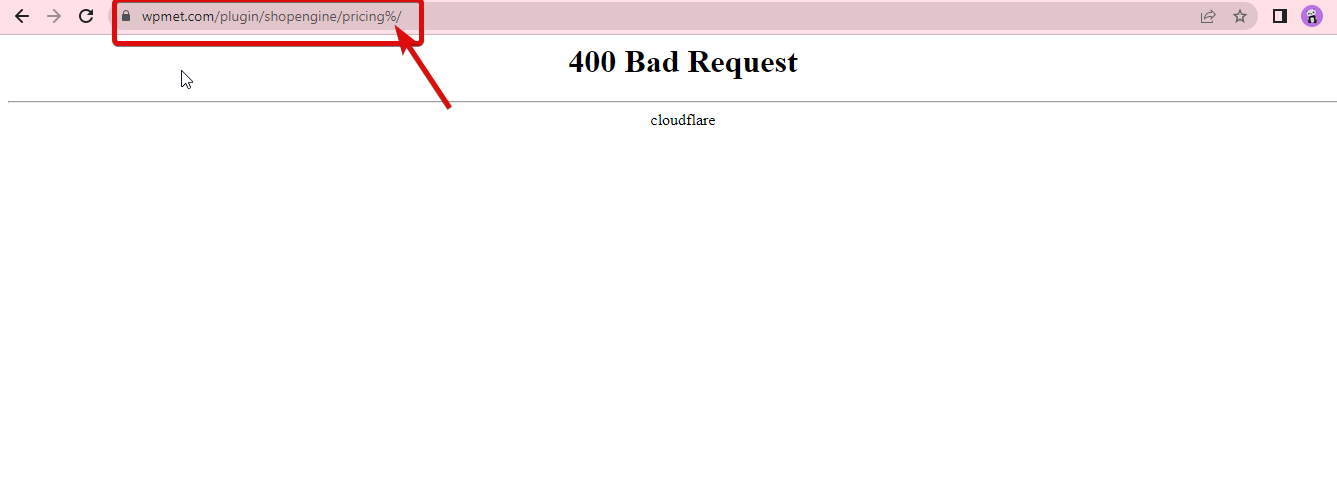
No caso de usar UTM, você tem permissão para adicionar espaço no URL, mas you need to use “%20” to insert a single space.
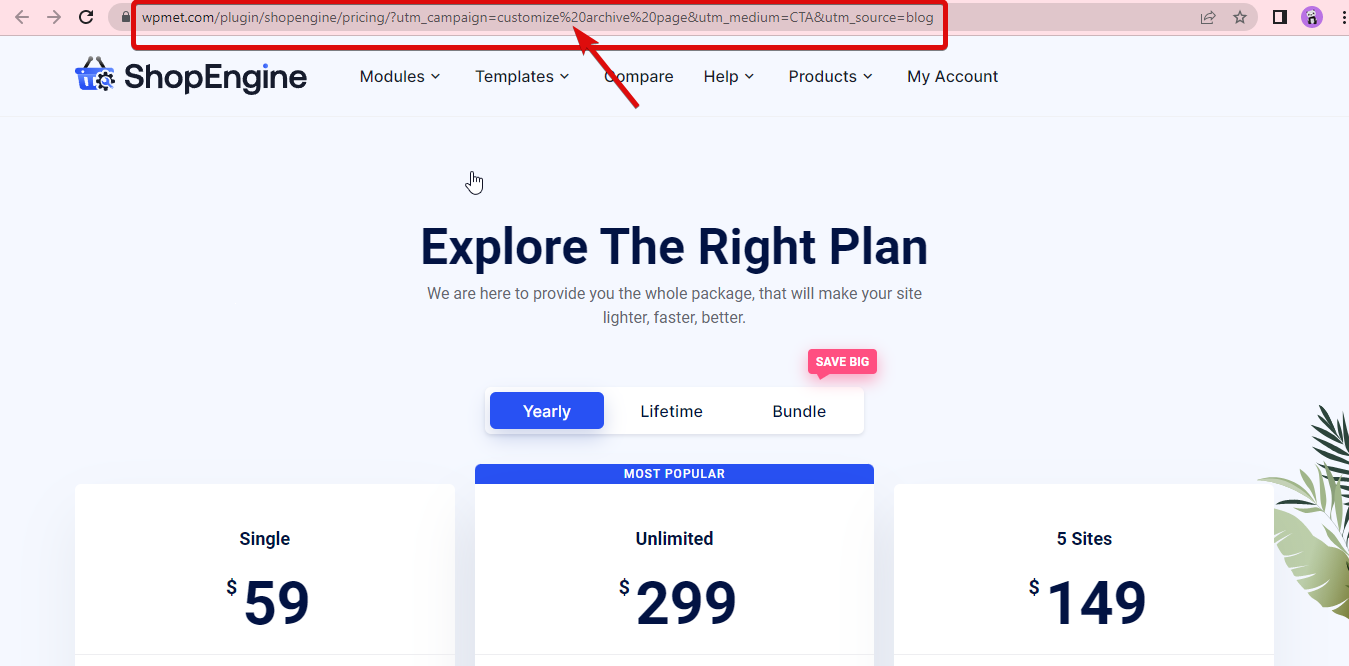
So, check whether you are using % or similar special characters that are not allowed in your URLs. If you find such an error, fix the URL to solve the https 400 bad request server error in WordPress.
🤷 Você já experimentou o novo Elementor 3.6 Flexbox Container?
Confira mais detalhes sobre essa novidade em nosso blog
👉👉 Como usar o contêiner Elementor Flexbox em 6 etapas simples
2️⃣ Problema de cache do navegador
Cache do navegador são os dados que seu navegador armazena na forma de cópias das páginas da web que você visitou. Dessa forma, ele poderá carregar o conteúdo mais rapidamente na próxima vez que você visitar aquele site. Embora o conceito de cache do navegador pareça positivo para melhorar a experiência do usuário, às vezes pode causar muitos erros de servidor, incluindo erro 400 de solicitação incorreta.
Então, se o seu URL estiver correto, você pode tentar liberando o cache do seu navegador para corrigir esse problema. Limpando cache e cookies no navegador é super fácil. Você também pode pressionar CTRL/CMD – Mudança – R para encaminhe seu pedido.
CTRL/CMD – Mudança – RObservação: Você deve tentar seu URL no modo anônimo/privado do seu navegador. Ou mude o navegador. Se você não encontrar nenhum erro de solicitação incorreta 400 no modo privado do navegador ou em um navegador diferente, provavelmente é um problema de cache.
👉👉 Para saber mais sobre erros comuns do WordPress, verifique este blog Erros mais comuns do WordPress com solução
3️⃣ Log out and login to your WordPress account
After clearing the browser cache, you will automatically log out from your WordPress account. So, login to access your site. Sometimes, eliminating browser cache and logging in can also fix this server error. However, if there is no changes in the server error message then, keep following the next step to solve this problem.
4️⃣ DNS Cache issue
O cache DNS não é igual ao cache do navegador. Embora ambos os caches estejam salvando dados relevantes para fazer com que os sites visitados anteriormente carreguem mais rapidamente, há uma diferença. O cache do navegador é salvo pelo navegador e o cache DNS é salvo pelo seu sistema.
Portanto, se limpar o cache do navegador não ajudar a resolver o erro do servidor HTTP 400 no WordPress, você pode tentar limpar o cache DNS.
Para liberar o cache DNS no Windows, vá para o prompt de comando e digite o seguinte comando:
ipconfig /flushdns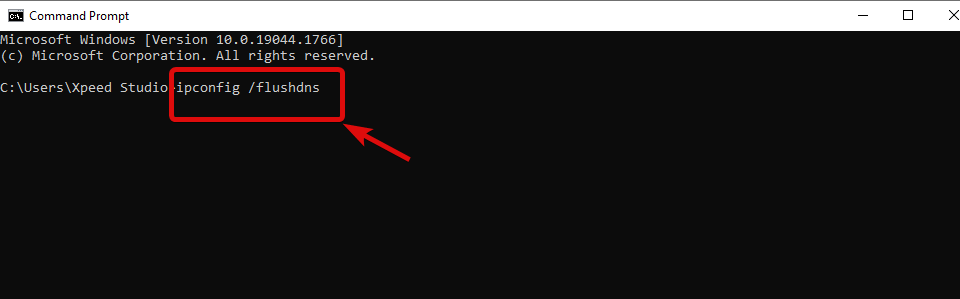
Para liberar no Mac, vá até o terminal e digite o seguinte comando:
sudo dskacheutil -flyushkahe; sudo killall -UP mDNSResponder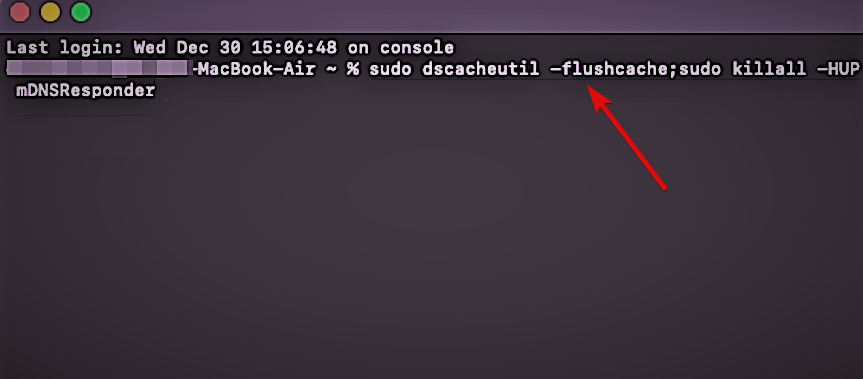
5️⃣ Conflito com extensões e complementos do navegador
Os complementos ou extensões de terceiros que você está usando em seu navegador também podem criar conflito com a solicitação do servidor, resultando em 400 solicitações incorretas.
Você pode resolver esse problema desabilitando cada extensão uma por uma to see if the WordPress server error 400 bad request in Elementor is resolved.
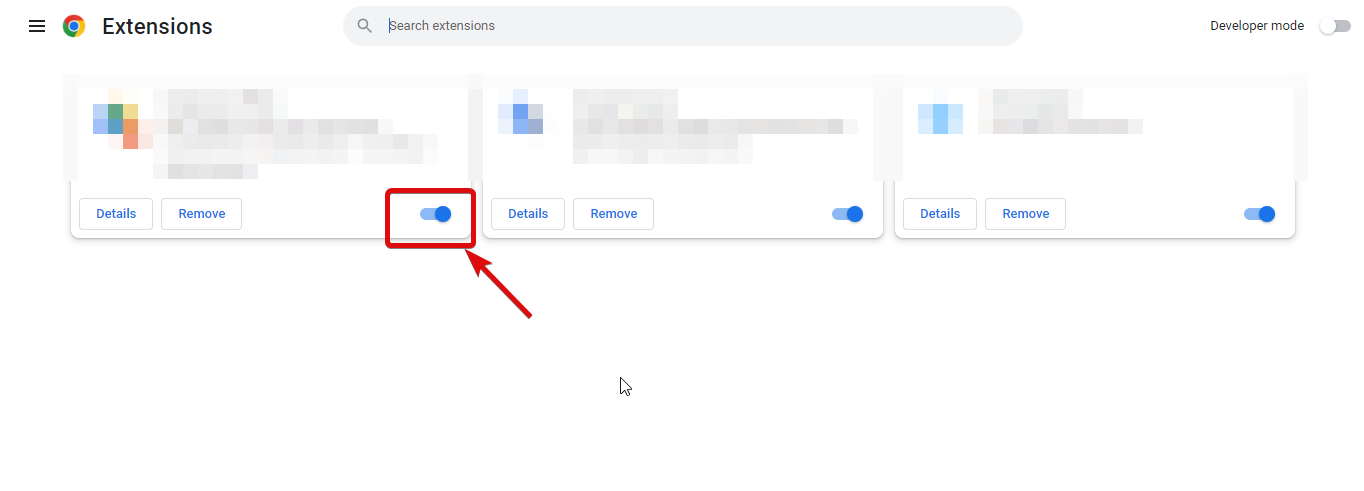
🕵🕵 Quer construir um Site Elementor que parece lindo, mas é extremamente leve?
Então você deve usar o ElementsKit – o complemento definitivo para Elementor. Com o ElementsKit você também pode adicione cabeçalhos e rodapés com aparência profissional com o mesmo complemento.
Para saber mais detalhes, confira este blog em
👉👉 como criar um site completo usando ElementsKit gratuitamente.
6️⃣ O arquivo é muito grande para o servidor
Para garantir que se trata de um problema de tamanho, tente fazer upload de um arquivo menor. Se o arquivo menor for carregado com sucesso sem nenhum erro de solicitação incorreta do servidor, você pode ter certeza de que o arquivo que está tentando enviar é muito grande para o seu servidor.
No entanto, você pode consertar aumentando o limite de memória do WordPress. Para isso, você precisa navegue até o arquivo wp-config.php e atualize a linha “define('WP_MEMORY_LIMIT', '64M')”. Você precisa substitua “64M” por 128M ou 256M.
define('WP_MEMORY_LIMIT', '64M')
Observação: Se aumentar a memória do WordPress não ajudar, tente atualize a variável max_input_vars para 5000. Você pode atualizar esse valor no arquivo php.ini.
7️⃣ Deactivate the last downloaded plugin
Plugins are also responsible for 400 server error. Some faulty plugins can create PHP error which further shows Elementor error message. To identify this buggy plugin, you need to uninstall last downloaded plugin one by one. This is a efficient way to figure out and get rid of the plugin that is causing this server error.
8️⃣ Downgrade your WordPress version
If nothing worked then, downgrade your WordPress site to previous version when everything was fine. This is the very last step you have to consider to make everything works as before.
Para saber mais detalhes sobre como aumentar o limite de memória de um site WordPress, confira nosso blog
👉👉 Como aumentar o limite de memória do WordPress
Perguntas frequentes
Embora o Server Error 400 não seja exclusivo do Elementor e possa ocorrer com qualquer plugin ou deles. No entanto, pode se manifestar de forma mais proeminente durante as interações com o Elementor devido à sua natureza dinâmica e ao uso extensivo de interações cliente-servidor.
Custom code snippets, particularly those containing errors in CSS or JavaScript, could potentially cause this Elementor error message. These may conflict with server-side processing or violate security protocols.
Na verdade! Um erro de servidor 400 no Elemetor normalmente não é causado por configurações do lado do servidor. Em vez disso, geralmente é um erro do lado do cliente decorrente de problemas com o dispositivo ou navegador usado. Este erro ocorre quando um navegador envia uma solicitação a um servidor web que o servidor não consegue compreender ou manipular adequadamente.
To prevent Elementor 403 server error, check file permissions and clear browser cache. Also, you have to disable security plugins to check whether those causing issues. Again, you need to check plugin conflict by deactivating them one by one. Apart from these, increase memory limit and contact your host if error still exists.
Informative 👉 Como corrigir erro de falha na atualização do WordPress.
Palavra final: solicitação incorreta HTTPS 400 no Elementor
Esperamos que você consiga resolver o erro de solicitação incorreta do servidor https 400 no Elementor com as soluções mencionadas neste blog. No entanto, se você não conseguir resolver esse problema seguindo as soluções fornecidas, provavelmente é um problema sério do lado do servidor.
Para resolver o problema do servidor, entre em contato com seu provedor de hospedagem o mais rápido possível.
E se você resolveu com sucesso a solicitação incorreta de https 400 no WordPress, compartilhe conosco na caixa de comentários qual solução funcionou para você.


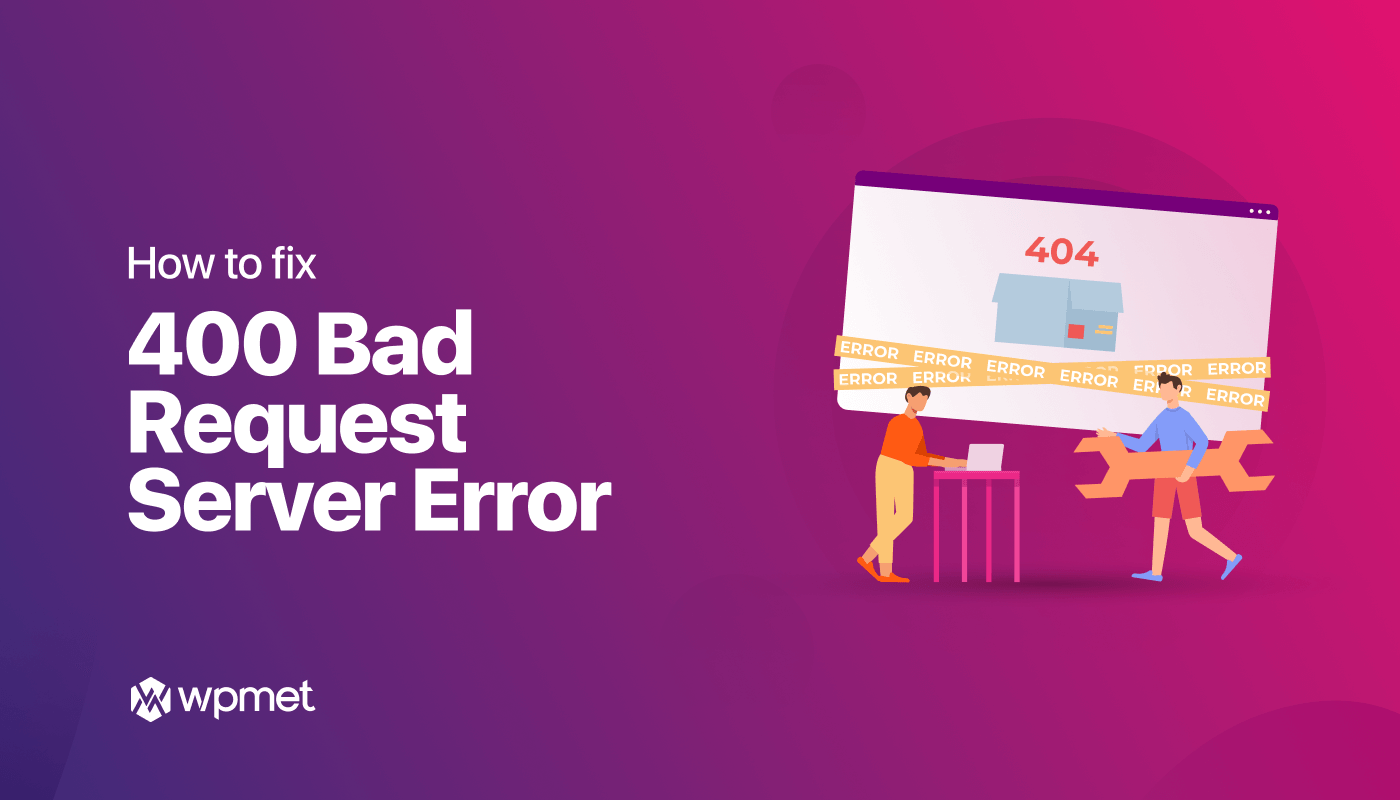
Deixe um comentário